URL 埋め込みコンポーネントを使用して、他のウェブサイトでホストされているコンテンツをレポート内に表示します。たとえば、YouTube 動画、ウェブページ、Google ドキュメントを含めたマルチメディアのレポートを作成して、閲覧者にメッセージを強く伝えることができます。
外部コンテンツを埋め込むには
ツールバーで
 [URL の埋め込み] をクリックします。
[URL の埋め込み] をクリックします。空白のコンテンツ フレームがキャンバスに表示されます。必要に応じて移動やサイズ変更を行います。
[プロパティ] パネルで、[設定] タブを選択します。
選択したコンテンツの URL を [外部コンテンツ URL] フィールドに入力します。
[スタイル] タブを使用して、コンテンツ フレームの境界線と背景のプロパティを設定します。
サンプル レポートを確認する
このサンプル レポートでは、Google ドキュメント、YouTube 動画、ウェブサイト コンテンツの埋め込みについて説明します。
URL 埋め込みの仕組み
URL 埋め込みコンポーネントを使用すると、他のウェブサイトでホストされているコンテンツをレポートのボックス内に表示することができます。レポートの閲覧者は、コンテンツの組み込み環境で閲覧した場合と同じようにそのコンテンツを操作できます。たとえば、埋め込んだコンテンツの種類に応じて、動画の再生、ウェブ アプリケーションの使用、Looker Studio フィルタの適用、Google ドキュメントやスプレッドシートの表示や編集などができます。コンテンツ ボックスのサイズやスタイルは、他のレポート コンポーネントと同じように構成します。
URL を使用してアクセス可能なコンテンツは、ほぼすべて埋め込むことができます。ただし、コンテンツのプロバイダがコンテンツの埋め込みを許可することと、コンテンツがレポートの閲覧者に表示されることが必要です。ブロックされたサイトからコンテンツを埋め込もうとすると、埋め込まれたコンテンツ ボックスは空白のままになり、[外部コンテンツ URL] フィールドにエラーが表示されます。
埋め込み可能なコンテンツの種類
YouTube 動画を埋め込む
レポートに YouTube 動画を埋め込むには、動画の共有可能リンクをコピーして [外部コンテンツ URL] フィールドに貼り付けます。共有可能なリンクを取得する手順は次のとおりです。
- YouTube で動画を視聴します。
- 右下にある [共有] をクリックします。
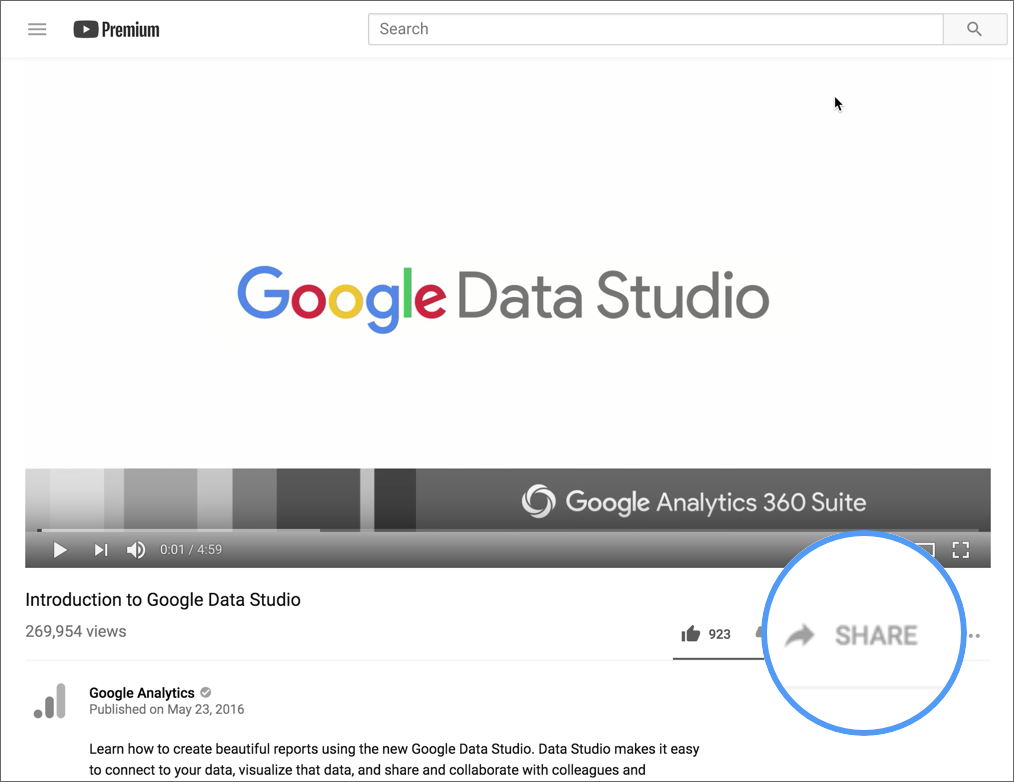
- 右下にある [COPY] をクリックします。
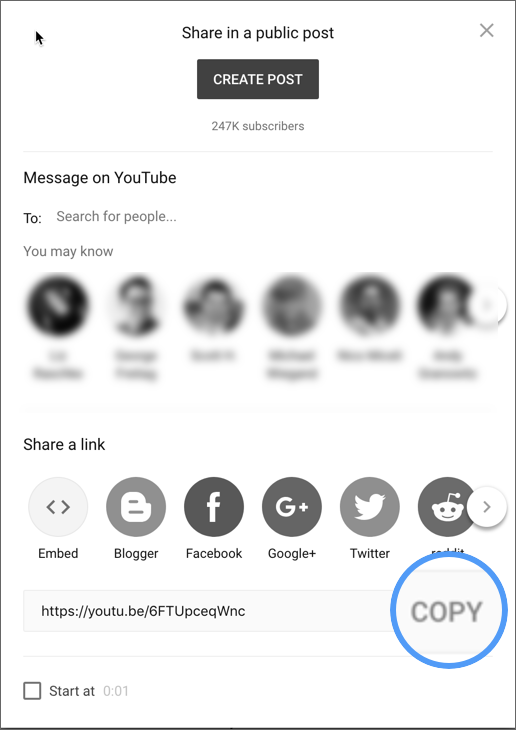
- Looker Studio で、このリンクを [外部コンテンツ URL] フィールドに貼り付けます。
Google ドライブのドキュメントを埋め込む
Google ドキュメント、スプレッドシート、スライドをレポートに追加して、解説やストーリーを追加することができます。そのためには、まずドキュメントを一般公開で共有し、次にドキュメントの URL をコピーして [外部コンテンツ URL] に貼り付けます。
一般公開の Google カレンダーを埋め込む
Google カレンダーをウェブサイトに追加するのヘルプ記事の手順に沿って、カレンダーに埋め込める URL を取得した後、その URL をコピーして [外部コンテンツ URL] に貼り付けます。
Looker Studio レポートを埋め込む
Looker Studio レポートは、別の Looker Studio レポートに埋め込むことができます。埋め込んだレポートでは、新しい Google サイトに埋め込むのと同じように、埋め込みを有効にする必要があります。その際は、埋め込み可能なリンクを外部コンテンツ URL として使用できます。
Google 以外のコンテンツを埋め込む
埋め込みが許可されている場合、Google 以外のサイトからコンテンツを取得することができます。セキュリティ上の予防措置として、閲覧者がコンテンツにカーソルを合わせると、そのコンテンツが Looker Studio から取得されたものではないという通知が表示されます。閲覧者は、レポートを表示するたびに、コンテンツの表示を許可する必要があります。
URL 埋め込みの制限
- 一部のウェブサイトでは、コンテンツを埋め込む機能がブロックされる場合があります。
- 再帰的な埋め込みを行うことはできません。Looker Studio レポートにそのレポート自体を埋め込むことはできますが、埋め込んだレポートに URL 埋め込みコンポーネントは表示されません。

